Konfiguration eines globalen Serviceprofils (Global Service Profile, GSP) in UCS (Unified Computing System) Central und Fehlerbehebung
Download-Optionen
-
ePub (1.9 MB)
In verschiedenen Apps auf iPhone, iPad, Android, Sony Reader oder Windows Phone anzeigen
Inklusive Sprache
In dem Dokumentationssatz für dieses Produkt wird die Verwendung inklusiver Sprache angestrebt. Für die Zwecke dieses Dokumentationssatzes wird Sprache als „inklusiv“ verstanden, wenn sie keine Diskriminierung aufgrund von Alter, körperlicher und/oder geistiger Behinderung, Geschlechtszugehörigkeit und -identität, ethnischer Identität, sexueller Orientierung, sozioökonomischem Status und Intersektionalität impliziert. Dennoch können in der Dokumentation stilistische Abweichungen von diesem Bemühen auftreten, wenn Text verwendet wird, der in Benutzeroberflächen der Produktsoftware fest codiert ist, auf RFP-Dokumentation basiert oder von einem genannten Drittanbieterprodukt verwendet wird. Hier erfahren Sie mehr darüber, wie Cisco inklusive Sprache verwendet.
Informationen zu dieser Übersetzung
Cisco hat dieses Dokument maschinell übersetzen und von einem menschlichen Übersetzer editieren und korrigieren lassen, um unseren Benutzern auf der ganzen Welt Support-Inhalte in ihrer eigenen Sprache zu bieten. Bitte beachten Sie, dass selbst die beste maschinelle Übersetzung nicht so genau ist wie eine von einem professionellen Übersetzer angefertigte. Cisco Systems, Inc. übernimmt keine Haftung für die Richtigkeit dieser Übersetzungen und empfiehlt, immer das englische Originaldokument (siehe bereitgestellter Link) heranzuziehen.
Inhalt
Einführung
In diesem Dokument wird beschrieben, wie ein globales Serviceprofil (GSP) in UCS (Unified Computing System) Central konfiguriert wird. Außerdem wird erläutert, wie einige der Warnmeldungen, die bei der Erstellung eines APS auftreten können, behoben werden können.
Voraussetzungen
Anforderungen
Kompatibilität mit dem Erstellen eines Serviceprofils und einer Serviceprofilvorlage in UCSM (Unified Computing Systems Manager)
Grundkenntnisse von UCS Central.
Verwendete Komponenten
Die Informationen in diesem Dokument basieren auf den folgenden Software- und Hardwareversionen:
Cisco UCSM 3.1(1h)
Cisco UCS Central 1.5(1a)
Cisco UCS Blade-Server
Die Informationen in diesem Dokument wurden von den Geräten in einer bestimmten Laborumgebung erstellt. Alle in diesem Dokument verwendeten Geräte haben mit einer leeren (Standard-)Konfiguration begonnen. Wenn Ihr Netzwerk in Betrieb ist, stellen Sie sicher, dass Sie die potenziellen Auswirkungen eines Befehls verstehen.
Hintergrundinformationen
Globales Serviceprofil zentralisiert die logische Konfiguration, die im Rechenzentrum bereitgestellt wird.
Diese Zentralisierung ermöglicht die Verwaltung aller Serviceprofile in den Cisco UCS-Domänen von einem zentralen Standort in Cisco UCS Central aus.
Wenn Sie ein globales Serviceprofil verwenden, können Sie dies im gesamten Rechenzentrum tun:
· Wählen Sie aus einer der Cisco UCS-Domänen ein Computing-Element für das Serviceprofil aus.
· Migrieren Sie das Serviceprofil von einem Element auf ein anderes.
· Wählen Sie Server aus den verfügbaren globalen Serverpools einer der Cisco UCS-Domänen aus.
· Verknüpfen Sie globale Ressourcen wie ID-Pools und Richtlinien.
· Verweisen auf globale Richtlinien in der Cisco UCS-Domäne
Konfigurieren
GUI-Layout in UCS Central
Dies sind die Abschnitte in der zentralen HTML-GUI.
Es gibt auch eine kurze Vorstellung davon, was wir mit jeder Schaltfläche/Auswahl in der HTML5 GUI machen können.
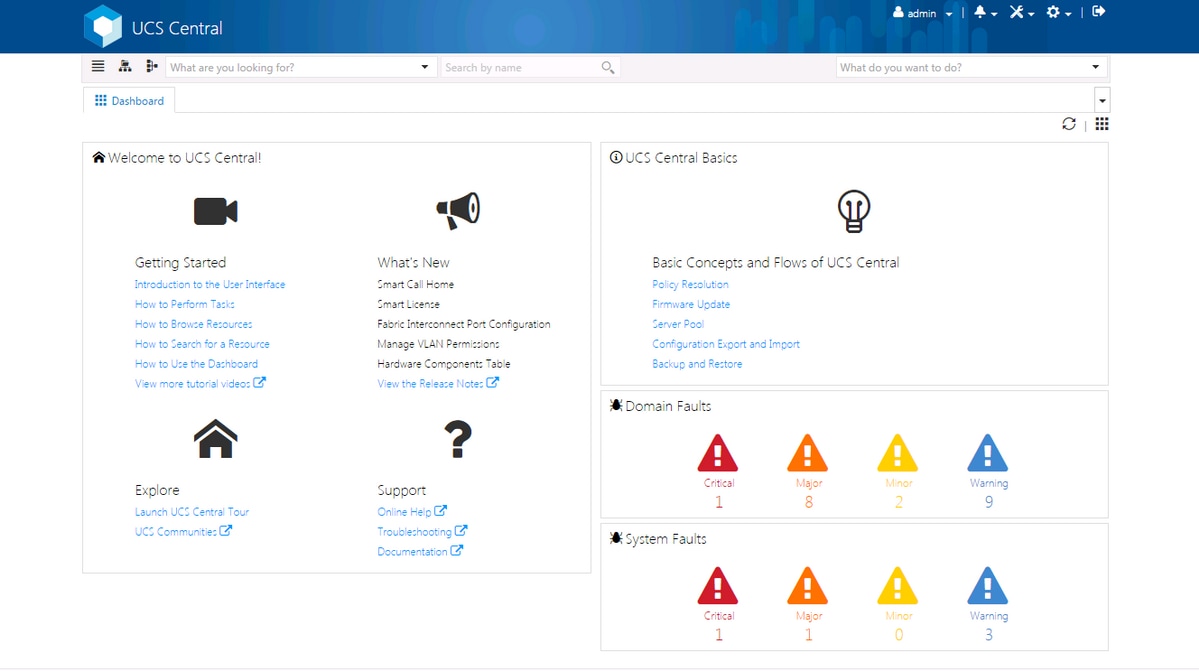
Dies ist die erste Seite, die Sie nach der Anmeldung bei der neuen Benutzeroberfläche von UCS Central (Registerkarte "Dashboard") sehen.
Dies kann für jeden einzelnen Benutzer angepasst werden, aber dies ist ein Beispiel für eine Standardeinrichtung.
Zuweisen einer UCS-Domäne zu einer Domänengruppe
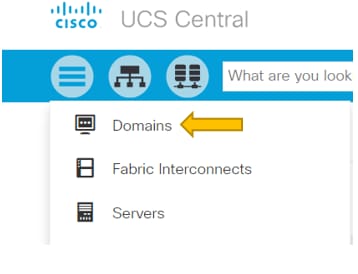
Klicken Sie unter "Suchstruktur" auf die Auswahl Domänen.
Auf der Registerkarte Domains (Domänen) können Sie eine Domäne zum Ändern auswählen.
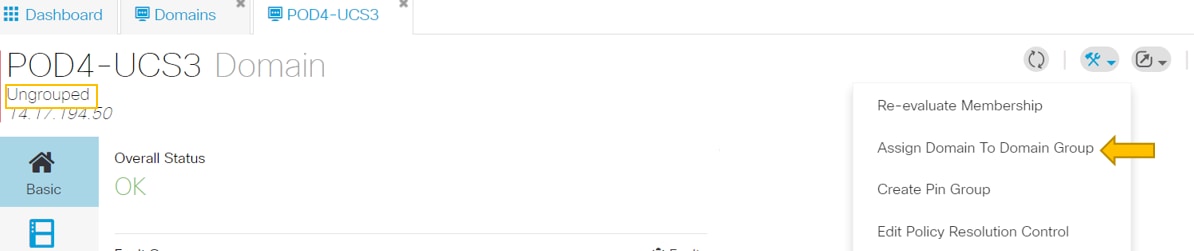
Wenn eine Domäne bei UCS Central registriert ist, wird sie als nicht gruppierte Domäne festgelegt.
Sie können sehen, dass in dieser Instanz die ausgewählte Domäne Ungrouped ist.
Um die Domäne in eine Domänengruppe zu verschieben, wählen Sie das Toolsymbol aus, und klicken Sie im Dropdown-Menü auf "Domäne in Domänengruppe zuweisen".
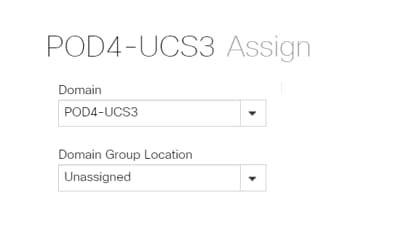
Wenn Sie die Option Domäne einer Domänengruppe zuweisen auswählen, wird ein Popup-Fenster angezeigt.
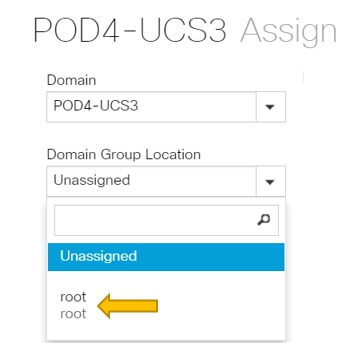
Wählen Sie das Dropdown-Menü Domain Group Location (Speicherort der Domänengruppe) aus, und verschieben Sie die Domäne in die entsprechende Domänengruppe.
In diesem Beispiel wird die Stammdomänengruppe verwendet.
Erstellen eines Serviceprofils

Um ein APS zu erstellen, müssen Sie zunächst eine APS-Vorlage erstellen.
Da Sie ein Objekt erstellen (oder ändern) möchten, das in diesem Beispiel eine GSP-Vorlage ist, gehen Sie zum oberen rechten Abschnitt und suchen Sie nach Create Service Profile (Serviceprofil erstellen).
Klicken Sie im Dropdown-Menü auf "Vorlage für Serviceprofile erstellen".
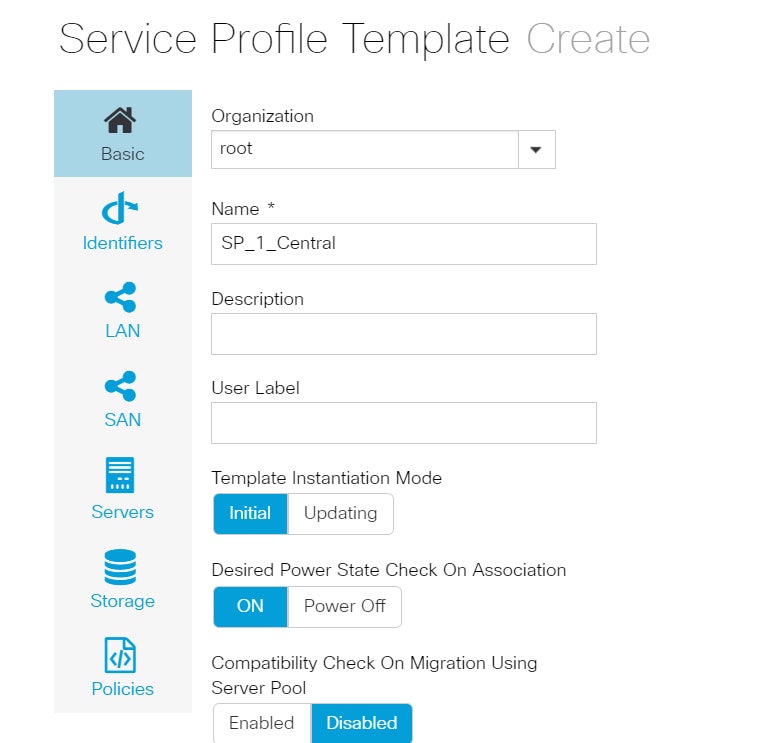
Dies zeigt die grundlegenden Informationen, die Sie auf der Registerkarte "APS-Vorlage" (oder "APS") erhalten.
Wählen Sie die entsprechenden Einstellungen aus, genau wie beim Erstellen einer Serviceprofilvorlage in UCSM.
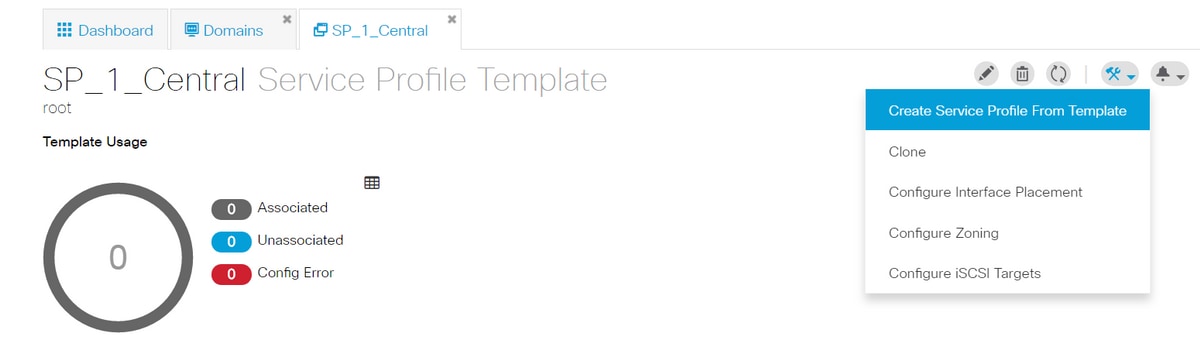
Nachdem eine Serviceprofilvorlage erstellt wurde, können Sie jetzt ein Serviceprofil in UCS Central erstellen.
Wählen Sie die Option Tools aus, und klicken Sie dann im Dropdown-Menü auf Create Service Profile From Template (Serviceprofil aus Vorlage erstellen), um einen APS zu erstellen.
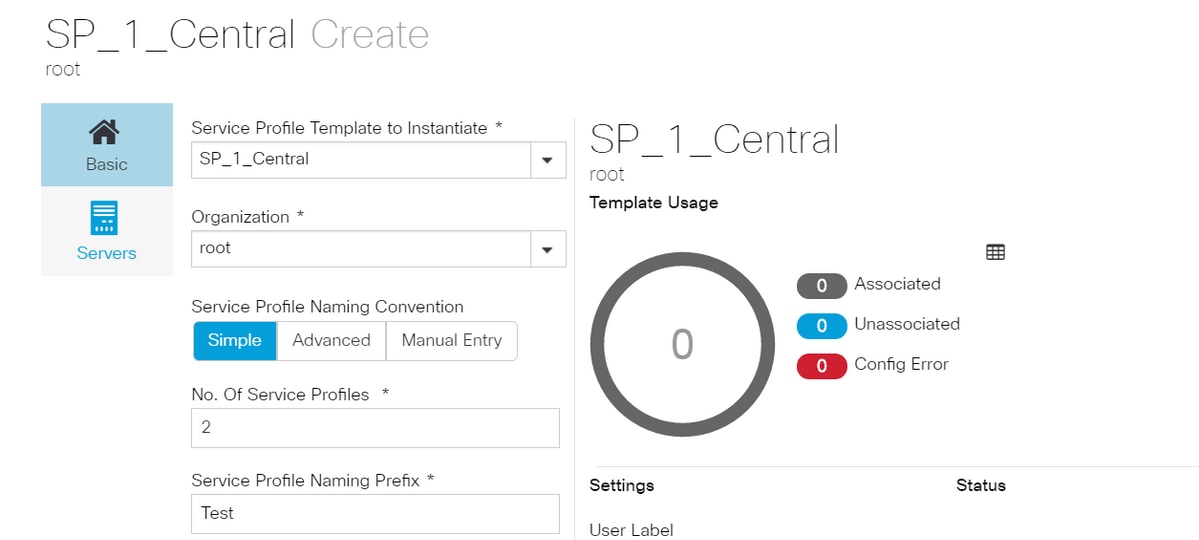
Ein Pop-up wie dieses wird ähnlich wie in UCSM angezeigt.
In diesem Beispiel werden zwei Serviceprofile mit dem Präfix Test erstellt.
Wenn Sie ein APS mit einem bestimmten Namen erstellen möchten, wählen Sie stattdessen die Option Manuelle Eingabe aus.
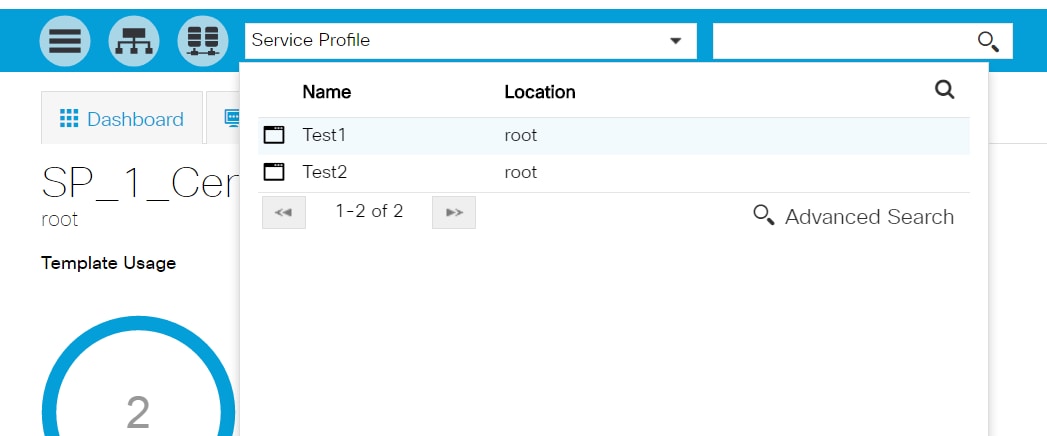
Sie sehen, dass zwei Serviceprofil-Instanzen erstellt wurden.
Sie suchen diese in der Suchleiste, können aber auch die Suchstruktur links verwenden.
APS zuweisen
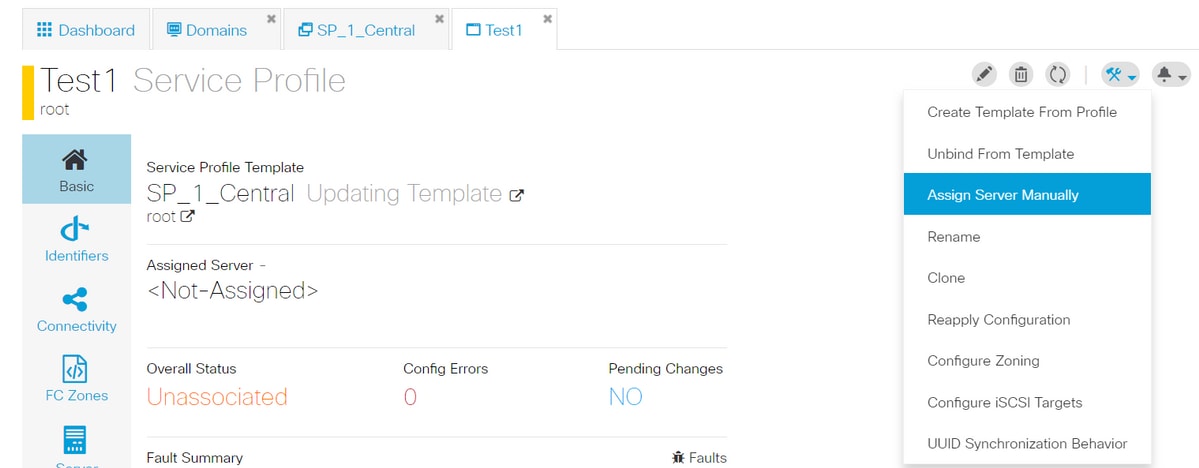
In diesem Beispiel wurde die Option Server manuell zuweisen gewählt.
Dadurch wird ein Popup-Fenster angezeigt, in dem Sie das Profil einem Server Ihrer Wahl (ähnlich dem UCSM) manuell zuweisen können.
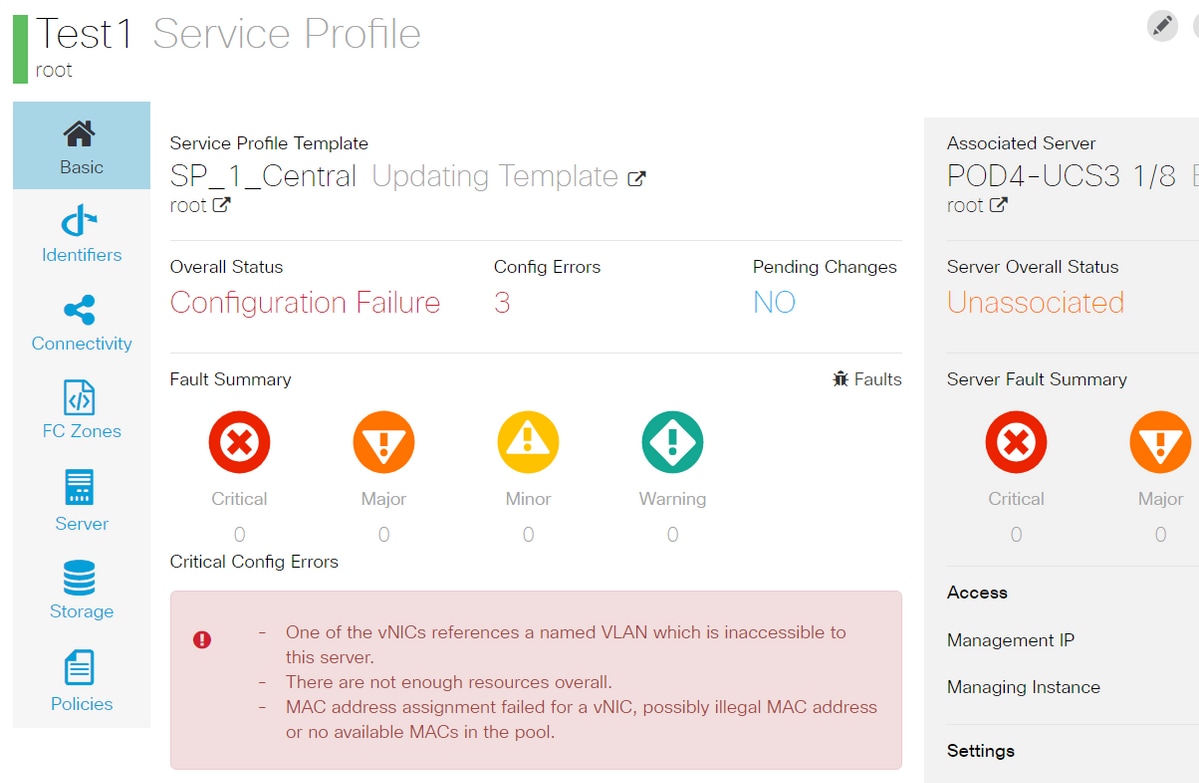
Standardmäßig werden zwei vNICs erstellt, obwohl Sie vNICs in der Erstellung unseres Serviceprofils nicht konfiguriert haben.
Beachten Sie, dass eine vNIC einer MAC-Adresse zugeordnet ist und über VLAN(s) verfügt, von denen keines bei der Erstellung des Serviceprofils definiert wurde.
So erhalten Sie eine Vorstellung davon, wie Sie auf diese Warnungen reagieren können.

Ein APS selbst mit Konfigurationsfehlern sollte nach seiner Erstellung wie gezeigt in UCSM angezeigt werden.
Ein Serviceprofil, das von Central nach UCSM übertragen wird, wäre mit einem grünen Globus versehen.
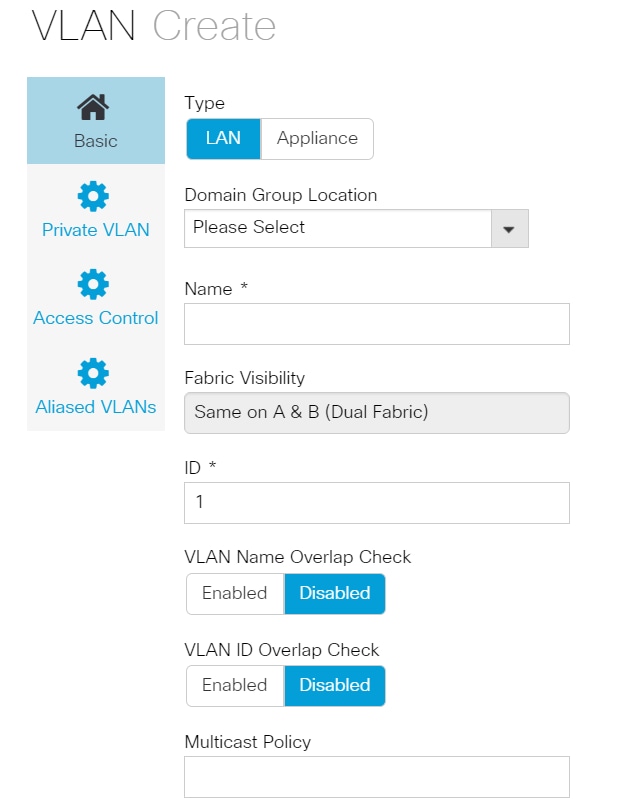
Kommen wir nun zur Erstellung eines VLANs
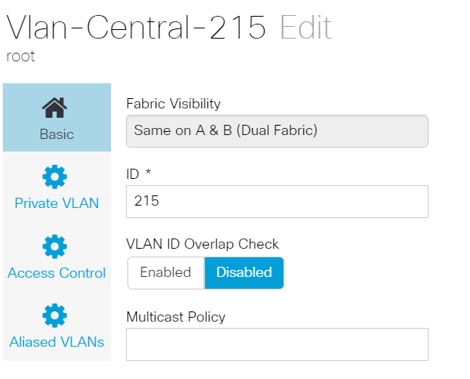
Geben Sie die VLAN-ID an, und nennen Sie das VLAN.
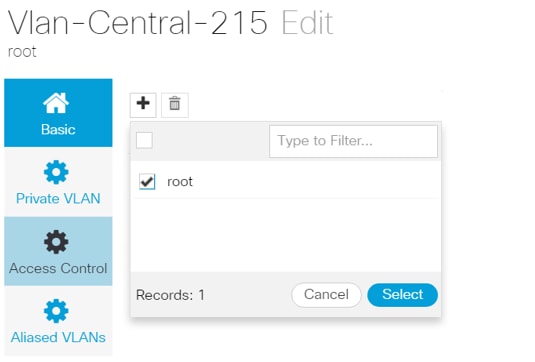
Sie müssen die Domänengruppe angeben, die dieses VLAN verwenden würde, bis zu der das VLAN in UCSM nicht angezeigt wird.
Die nächste Aufgabe besteht darin, MAC-Adressen und vNICs zu erstellen. (Rückruf, die Konfigurationswarnung, die das APS ausgelöst hat)
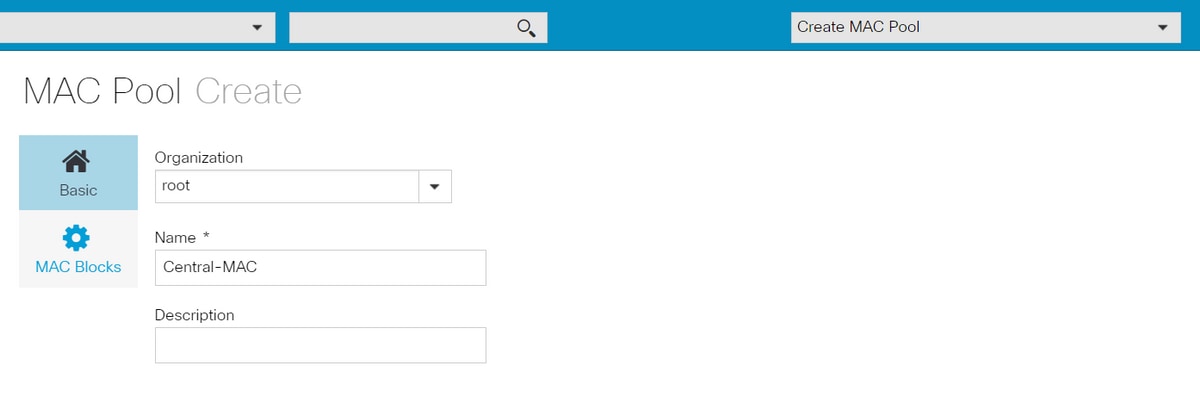
Füllen Sie die Details für den MAC-Pool wie gezeigt aus.
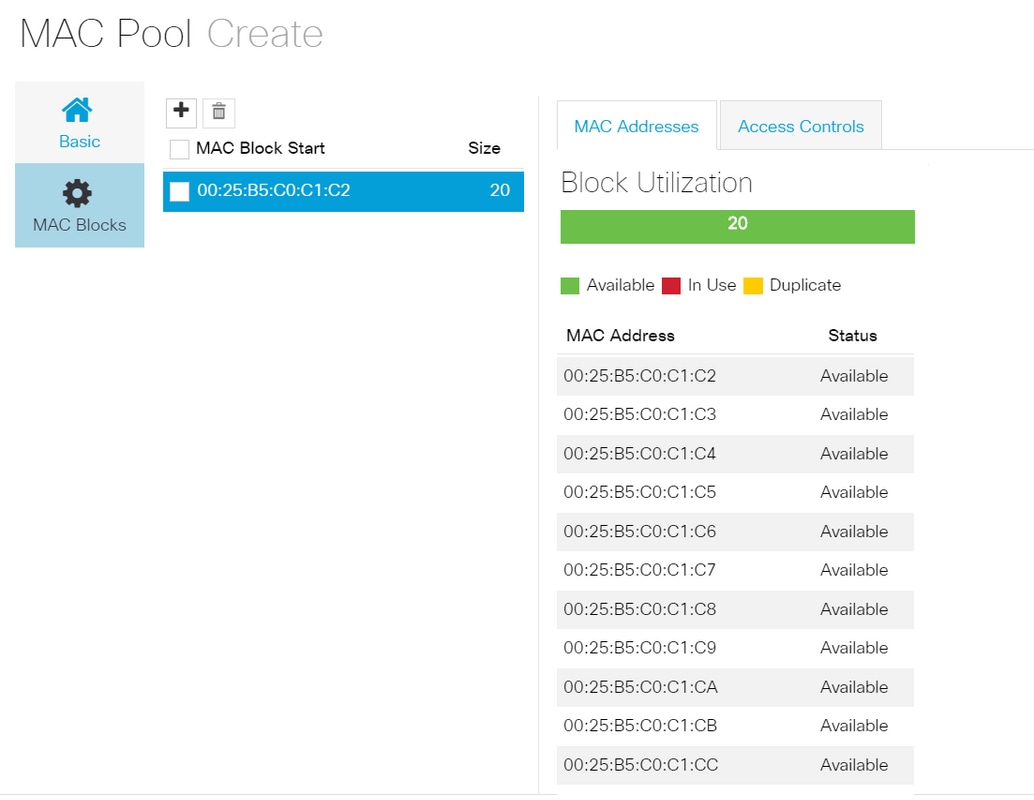
Erstellen Sie wie gezeigt einen MAC-Adressblock.
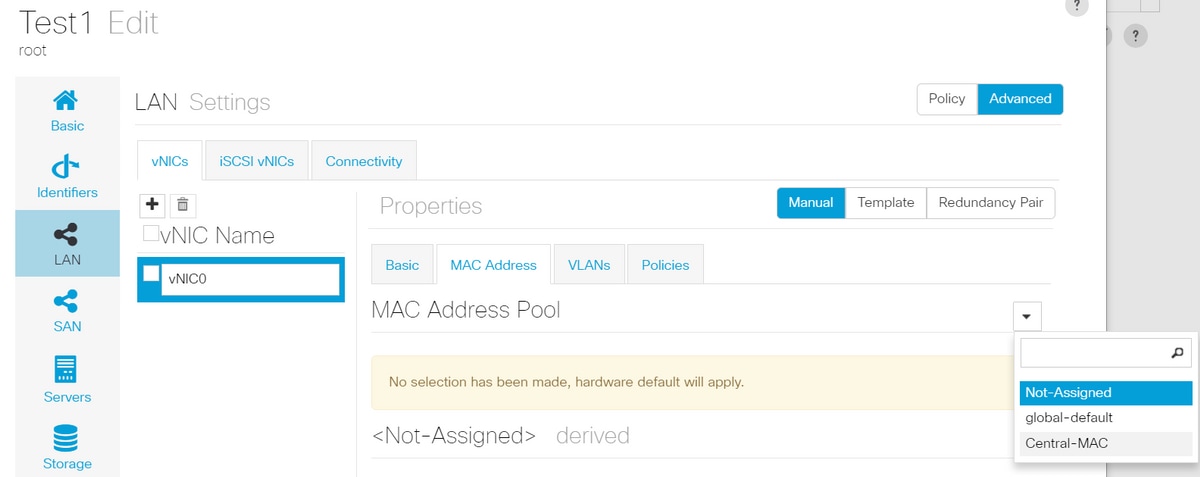
Erstellen Sie vNIC(s), und weisen Sie ihm den MAC-Pool (in diesem Beispiel Central-MAC) zu.
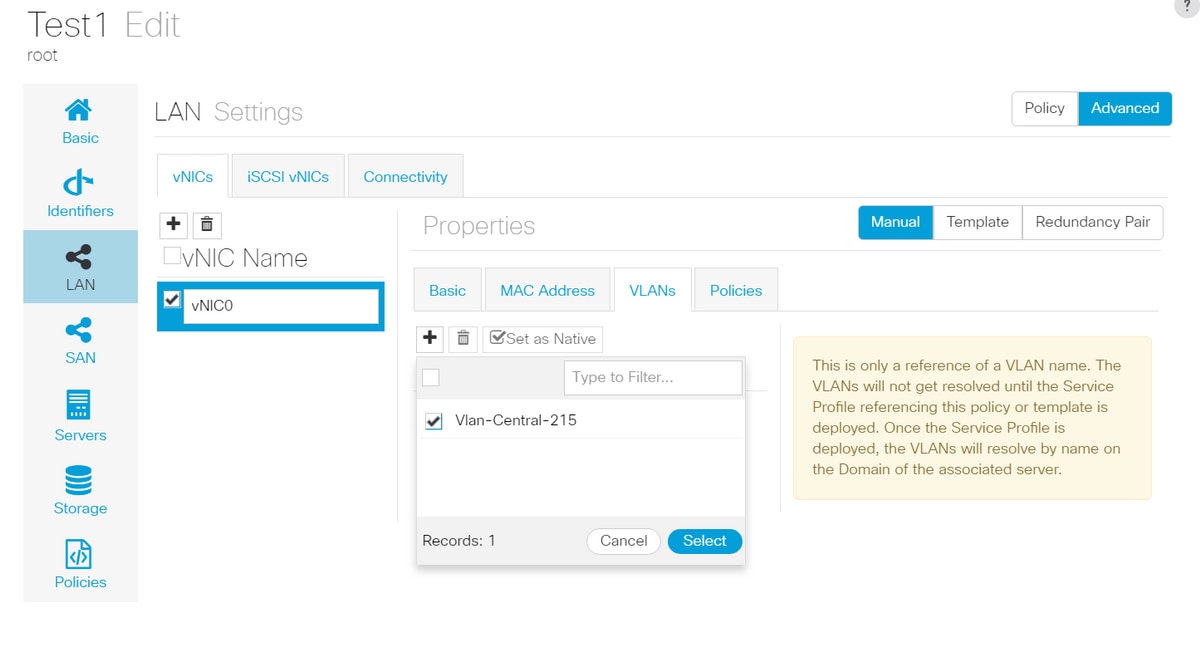
Ordnen Sie die vNIC dem zuvor erstellten VLAN zu (VLAN-Central-215).
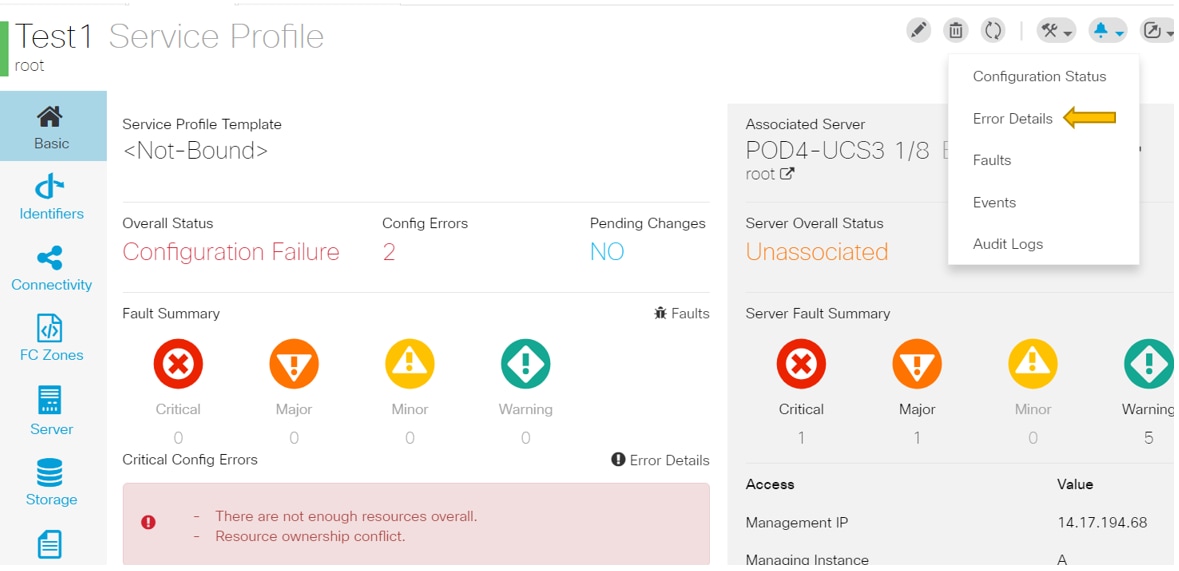
Nach Abschluss dieses Vorgangs weist das Serviceprofil diese Konfigurationsfehler auf.
Die Informationen sind vage im Abschnitt "Critical Config Errors" (Kritische Konfigurationsfehler), um weitere Informationen zur Behebung der Alarme zu erhalten. Klicken Sie wie gezeigt auf Error Details (Fehlerdetails).
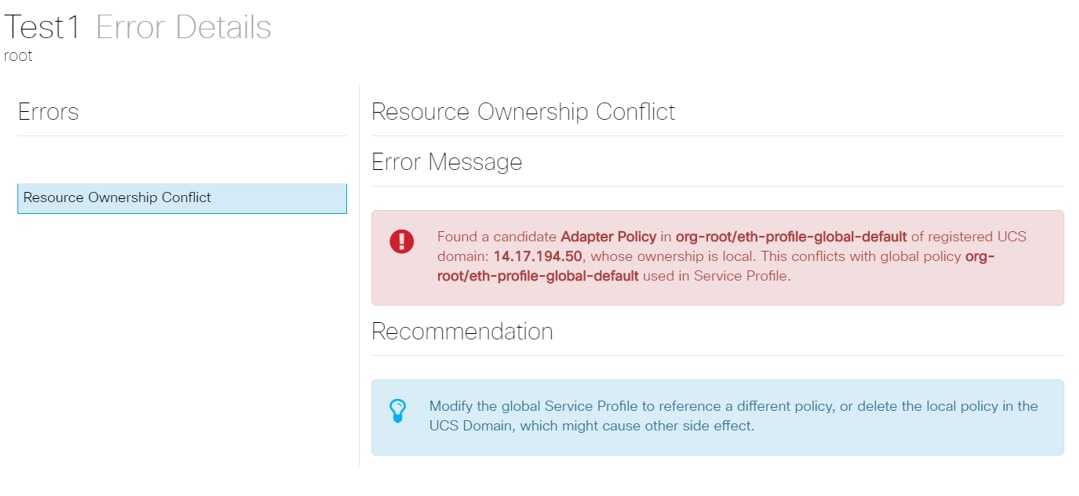
Diese Domäne verfügte über eine frühere Instanz von Central, die vor der Erstellung dieser Domäne gelöscht wurde. Dadurch blieben doppelte Objekte übrig, was die gleichen Auswirkungen hätte, wenn Sie die Registrierung von Central aus UCSM aufheben würden.
Es wird dringend empfohlen, die Registrierung von UCSM bei UCSM niemals aufzuheben, um ein Problem zu beheben. Es ist kein Fehlerbehebungsschritt.
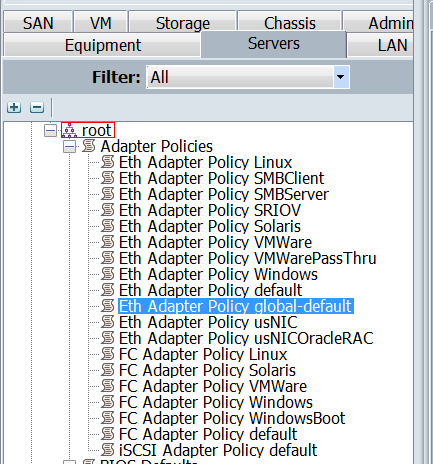
Es wurde ein doppeltes Objekt aufgelistet, das durch die beschriebenen Folgen verursacht wurde, das die Ursache für den Alarm war.
Die wichtigsten Vorteile:
- Wenn die Fehlermeldungen vage dargestellt werden, können Sie im Abschnitt mit Fehlerdetails weitere Informationen anzeigen.
- Melden Sie Central niemals als Fehlerbehebungsschritt von UCSM ab.

Nachdem Sie die erforderlichen Maßnahmen zur Behebung der Warnmeldung ergriffen haben, klicken Sie auf Konfiguration erneut anwenden, um die vorgenommenen Änderungen im Serviceprofil zu erkennen.
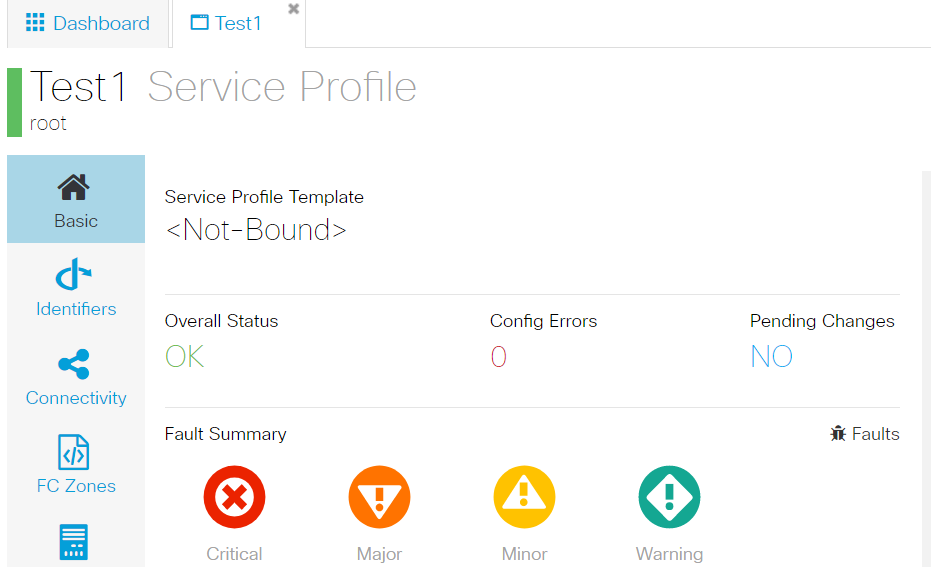
Sobald Sie die Warnmeldungen bearbeiten können, sollte das Serviceprofil den Gesamtstatus "OK" anzeigen.
Dies bedeutet, dass Sie die Warnmeldungen erfolgreich bearbeitet haben und sich das Serviceprofil an den Server gebunden hat.
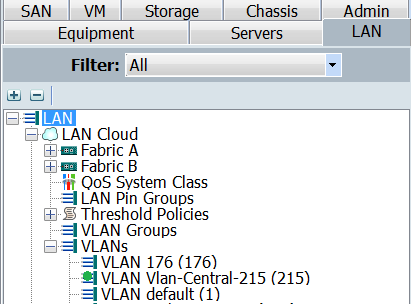
Das in Central erstellte VLAN wird nur in UCSM angezeigt, wenn es in Central aktiv ist (was bedeutet, dass es einer vNIC zugeordnet ist).
Beiträge von Cisco Ingenieuren
- Mohammed Majid HussainTechnische Services
- Avinash ShuklaTechnische Services
- Niko NikasTechnische Services
Cisco kontaktieren
- Eine Supportanfrage öffnen

- (Erfordert einen Cisco Servicevertrag)
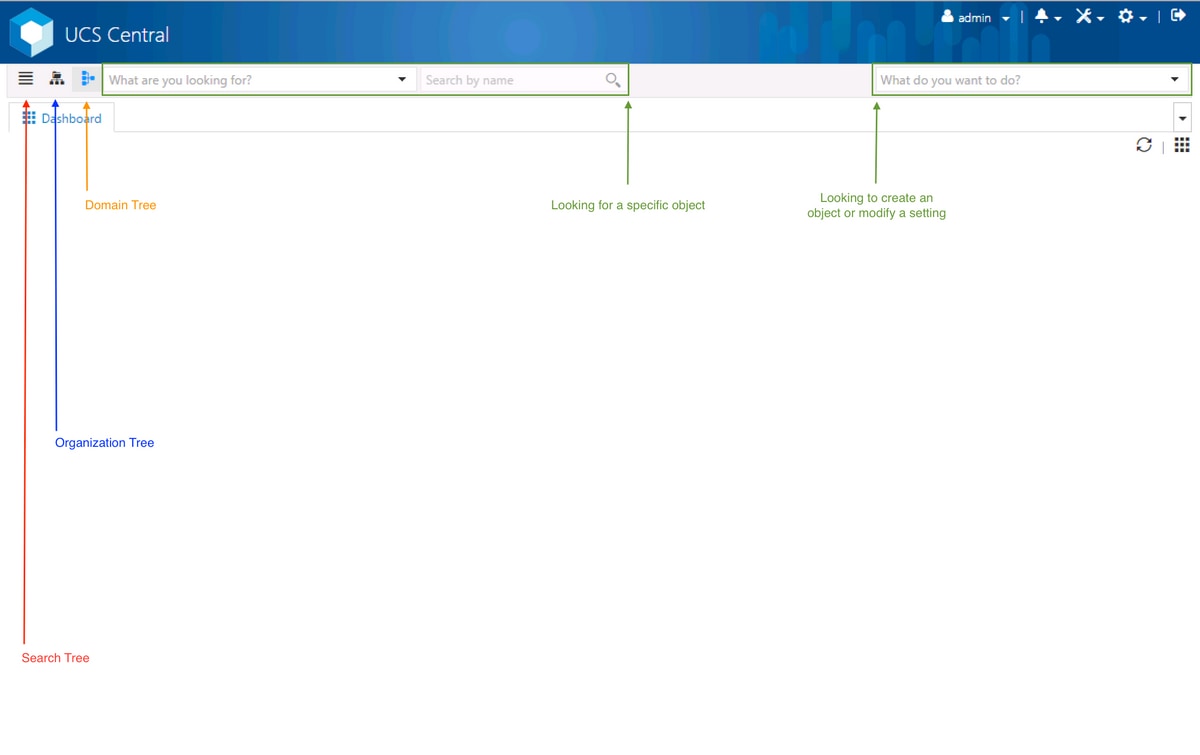
 Feedback
Feedback